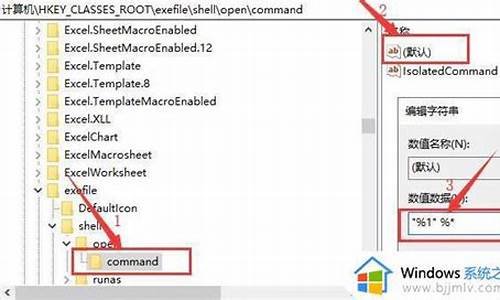1.onekey重装系统onekey怎么安装系统
2.怎么用ghost备份系统|一键ghost备份xp/win7/win8/win8.1/win10系统步骤
3.onekeyghost不能点击确定怎么办|onekey不能安装系统解决方法
4.Win8系统使用OnekeyGhost时发现硬盘分区找不到怎么解决
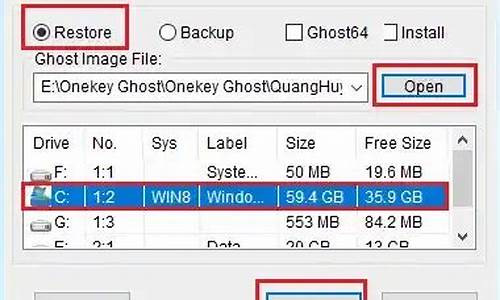
一键ghost是操作非常简单的一键重装工具,我们可以直接在本地通过一键ghost重装系统,不用借助光盘或U盘,就能重装32位或64位系统,一键ghost集成了32位和64位运行环境,适合任意电脑重装,所以用一键ghost重装系统很适合电脑小白,那么一键ghost怎么重装系统呢?下面小编跟大家介绍怎么用一键ghost重装系统的详细过程。
重装须知:
1、该方法仅适用于当前电脑系统可以正常使用的情况
2、如果系统已经损坏,无法开机,只能用U盘重装
3、一般内存3G及以下选择安装32位系统,内存4G及以上选择64位系统
4、一键ghost重装系统只需要gho文件,适用于32位重装64位或64位重装32位
相关教程:
用iso文件怎么安装系统
u盘装系统教程
安装系统时提示您还没有指定ghost32/ghost64位置怎么解决
一、重装准备
1、备份C盘和桌面重要文件
2、重装系统下载:win7系统下载
3、重装工具下载:一键GHOST(OneKeyGHOST)V13.9
4、解压工具:WinRAR或好压等解压软件
二、一键ghost重装系统步骤如下
1、下载重装所需系统iso镜像到本地硬盘,右键使用WinRAR等工具解压出来;
2、将最大的gho文件和一键ghost工具放到同一目录,比如D盘,不要放C盘或桌面;
3、双击打开一键ghost安装工具,选择“还原分区”,映像路径选择gho文件,选择系统盘位置,比如C盘,或者根据磁盘容量判断系统磁盘,点击确定;
4、弹出对话框,点击是,立即重启进行计算机还原过程;
5、这时电脑重启,开机启动项多出OnekeyGhost,默认选择这个选项进入;
6、启动进入到这个界面,执行系统还原到C盘的操作,等待进度条完成;
7、操作完成后,电脑自动重启,继续执行一键ghost重装系统、配置和激活过程;
8、重装过程会有多次的重启过程,最后重启进入全新系统桌面后,一键ghost重装系统过程就结束了。
一键ghost怎么重装系统的详细教程就为大家介绍到这边,如果你不懂怎么重装系统,可以参考上述一键ghost重装系统教程。
onekey重装系统onekey怎么安装系统
GHO文件是整个系统分区的备份,是ghost系统最主要的文件,制作好的GHO文件可以用于快速还原或覆盖安装系统,那么要怎么制作win10gho文件呢,其实方法很简单,只需借助onekeghost工具即可。下面小编就教大家将win10系统备份成gho文件的方法。
一、准备工具
1、备份工具:一键GHOST(OneKeyGHOST)V13.9
2、安装有win10系统的电脑
二、制作win10gho文件步骤
1、运行onekeyghost一键还原工具,点击“备份系统”,选择系统备份的路径,点击系统分区C盘,确定;
2、将备份系统分区到D盘,提示是否重启计算机,点击“马上重启”;
3、重启之后进入系统备份操作,等待完成;
4、备份完成,进入系统备份所在的路径,win10.gho文件成功制作,即win10系统的备份。
以上就是win10系统制作成gho备份文件的方法,有需要的用户可以根据上述步骤来备份win10系统,方便以后进行系统的还原操作。
:
gho文件安装系统方法
怎么安装ghostwin10系统
怎么用ghost备份系统|一键ghost备份xp/win7/win8/win8.1/win10系统步骤
onekey怎么装系统?我们知道装系统比较简单的是硬盘安装,如果是ghost系统,那么onekey就是经常使用的安装工具,支持硬盘一键重装系统。有用户打算重装系统,但是不知道onekey重装系统步骤是怎样的,下面小编跟大家介绍onekey安装系统方法。
操作须知:
1、仅限当前系统可以正常启动,如果电脑系统不能启动,需要用U盘安装
2、一般电脑运行内存2G及以下建议装32位系统,运行内存4G及以上选择64位系统
相关教程:
如何用u盘装windows764位旗舰系统
安装系统时提示您还没有指定ghost32/ghost64位置怎么解决
一、安装准备
1、备份C盘和桌面重要文件
2、系统下载:技术员联盟ghostwin764位稳定直装版v2018.10
3、安装工具下载:一键GHOST(OneKeyGHOST)V13.9
4、解压工具:WinRAR或好压等解压软件
二、onekey装系统步骤如下
1、下载系统iso镜像到本地,不要放桌面或C盘,右键使用WinRAR等工具解压出来;
2、将win7.gho文件和Onekeyghost工具放到同一目录,比如D盘,不要放C盘或桌面;
3、双击打开Onekeyghost安装工具,选择“还原分区”,GHOWIMISO映像路径选择win7.gho文件,选择安装位置,比如C盘,或者根据磁盘容量判断要安装系统的磁盘,点击确定,如果提示未指定ghost位置,查看相关教程提供的方法解决;
4、弹出提示框,确认没有重要数据之后,点击是,立即重启进行计算机还原,也就是装系统过程;
5、这时候电脑重启,开机启动项多出OnekeyGhost,默认自动选择OnekeyGhost进入安装过程;
6、启动进入到这个界面,执行装系统到C盘的操作,等待进度条完成;
7、操作完成后,电脑自动重启,继续执行系统驱动安装、系统配置和激活过程;
8、安装过程会自动重启,在重启进入全新系统桌面后,onekey安装系统完成。
onekey装系统步骤就是这样子,安装过程非常简单,只要硬盘有系统且可以正常使用,就可以用onekey重装系统。
onekeyghost不能点击确定怎么办|onekey不能安装系统解决方法
在平时使用电脑时或多或少会遇到系统故障,严重时需要重装系统,重装系统意味着要重新安装各种应用程序,很是麻烦。一键ghost工具支持一键备份整个系统分区,一键恢复系统,下面小编就以使用ghost备份xp系统为例,跟大家介绍一键ghost备份系统为GHO文件的方法,方法适用于xp、win7、win8、win8.1、win10等各种操作系统。
操作步骤如下:
1、下载一键GHOST(OneKeyGHOST)V13.9硬盘版;
2、打开一键ghost备份工具,点击“备份分区”,映像备份路径自动生成,选择要备份的分区,比如C盘,确定;
3、弹出提示对话框,点击是立即重启;
4、开始执行系统备份操作,等待完成;
5、操作完成自动重启,打开备份目录,下图中的GHO文件就是系统备份文件;
6、如果要恢复还原系统,则打开一键ghost,选择GHO文件,点击“还原分区”,确定即可。
以上就是使用OnekeyGhost一键备份工具备分操作系统的步骤,及时对系统做好备份,在系统出现故障时就能恢复还原到正常的状态。
相关教程:怎么从硬盘安装win7系统
Win8系统使用OnekeyGhost时发现硬盘分区找不到怎么解决
onekeyghost一键硬盘安装工具广泛用于ghost系统的安装,支持本地硬盘、U盘、光盘等安装方式,但是部分用户在使用onekey时发现“确定”按钮灰色,无法点击进行系统安装,这是怎么回事呢?出现这个问题通常是因为文件夹目录存在中文字符,下面一起来看下解决不能使用onekeyghost安装系统的解决方法。
相关教程:
onekeyghost安装系统步骤
u盘直接装win7系统教程
uefipe下安装win10系统教程
解决方法如下:
1、首先系统不能放C盘或桌面,必须是非C盘,其次如果系统文件存在中文名称,则修改成全英文,比如ghost_win7;
2、如果依然不能点击,检查GHO文件和onekeyghost安装器是否放在同一目录下;
3、再不行,则将GHO文件和onekeyghost安装器拷贝到硬盘根目录下,如F盘根目录,或者重新下载onekeyghost。
以上就是onekeyghost硬盘安装器无法点击“确定”的解决方法了,有遇到这个问题的朋友可以根据上述步骤来解决。
OneKeyGhost(也有叫系统安装器)是一款设计专业、操作简便、在Windows下对任意分区进行一键备份、恢复的绿色程序。支持ISO文件、光盘、U盘里的GHO文件硬盘安装。它是硬盘安装系统以及在Winpe下安装还原系统不可或缺的工具。有些用户在使用OnekeyGhost时难免也会遇到一些问题,比如最近有些Win8用户在使用OnekeyGhost时发现硬盘分区找不到了怎么办?一起看看以下解决方法吧。
推荐:笔记本专用win8系统下载
方法一:更改硬盘模式,有的WINPE无法识别某些电脑下AHCI模式,这时我们先将硬盘模式改成IDE然后再进行操作。
具体操作步骤如下:
1、重启后,按DEL或进BIOS的键(F2等)进入BIOS;
2、然后找到SATARAID/AHCIMode”更改为“IDE”;
3、之后再进PE就可以检测到硬盘了!记住操作完成后改回AHCI否则系统无法启动。
方法二:更新U盘启动盘中的WINPE
1、当然我们没有办法只对WINPE进行更新,所以一般去下载一个版本较高的U盘启动盘制作工具重新做一个U盘启动盘就可以了~目前比较新的PE有WIN8PEWin10PE。
总结:首先在排除硬盘损坏无法检测到的情况下,通常都是由于你使用的WinPe环境无法检测到硬盘,导致OnekeyGhost也无法看到分区。然后更改硬盘模式来处理此问题。
Win8系统使用OnekeyGhost时发现硬盘分区找不到的解决方法分享到这里,如果用户也遇到这类问题的话不妨参考本文介绍的方法来处理。